Включить self defense eset
Обновлено: 05.07.2024
Система предотвращения вторжений на узел защищает от вредоносных программ и другой нежелательной активности, которые пытаются отрицательно повлиять на безопасность компьютера. В системе предотвращения вторжений на узел используется расширенный анализ поведения в сочетании с возможностями сетевой фильтрации по обнаружению, благодаря чему отслеживаются запущенные процессы, файлы и разделы реестра. Система предотвращения вторжений на узел отличается от защиты файловой системы в режиме реального времени и не является файерволом; она отслеживает только процессы, запущенные в операционной системе.
Параметры системы предотвращения вторжений на узел находятся в разделе Дополнительные настройки (F5). Чтобы открыть систему предотвращения вторжений на узел, в дереве расширенных параметров, выберите Компьютер > HIPS . Состояние системы предотвращения вторжений на узел (включена или отключена) отображается в главном окне ESET Smart Security в области Настройка в правой части раздела «Компьютер».
Предупреждение. Изменения в параметры системы предотвращения вторжений на узел должны вносить только опытные пользователи.
В ESET Smart Security есть встроенная технология самозащиты , которая не позволяет вредоносным программам повредить или отключить защиту от вирусов и шпионских программ. Самозащита обеспечивает защиту файлов и разделов реестра, которые считаются важными для работы программы ESET Smart Security, и гарантирует отсутствие у потенциально вредоносных программ прав на внесение каких-либо изменений в эти расположения.
Изменения параметров Включить систему предотвращения вторжений на узел и Включить самозащиту вступают в силу после перезапуска операционной системы Windows. Для отключения системы предотвращения вторжений на узел также нужно будет перезагрузить компьютер.
Блокировщик эксплойтов предназначен для защиты приложений, которые обычно уязвимы для эксплойтов, например браузеров, программ для чтения PDF-файлов, почтовых клиентов и компонентов MS Office. Дополнительную информацию об этом типе защиты см. в глоссарии.
Расширенный модуль сканирования памяти работает в сочетании с блокировщиком эксплойтов для усиления защиты от вредоносных программ, которые могут избегать обнаружения обычными продуктами для защиты от вредоносных программ за счет использования умышленного запутывания и/или шифрования. Дополнительную информацию об этом типе защиты см. в глоссарии.
Фильтрация HIPS может выполняться в одном из описанных далее четырех режимов.
| · | Автоматический режим с правилами : операции разрешены, используется набор предварительно заданных правил, которые защищают компьютер. |
| · | Интеллектуальный режим : пользователь будет уведомляться только об очень подозрительных событиях. |
| · | Интерактивный режим : пользователю будет предлагаться подтверждать операции. |
| · | Режим на основе политики : не определенные правилом операции могут быть заблокированы. Дополнительные сведения см. в главе HIPS: дополнительные настройки. |
| · | Режим обучения : операции включены, причем после каждой операции создается правило. Правила, создаваемые в таком режиме, можно просмотреть в разделе Редактор правил , но их приоритет ниже, чем у правил, создаваемых вручную или в автоматическом режиме. После выбора варианта Режим обучения становится доступна функция Уведомлять об окончании режима обучения через X дней . После того, как истечет период времени, указанный в параметре Уведомлять об окончании режима обучения через X дней , режим обучения опять выключается. Максимальная продолжительность периода времени составляет 14 дней. По окончании такого периода времени на экран будет выведено всплывающее окно, в котором можно изменить правила и выбрать другой режим фильтрации. |
Система предотвращения вторжений на узел отслеживает события в операционной системе и реагирует на них соответствующим образом на основе правил, которые аналогичны правилам персонального файервола в ESET Smart Security. Выберите команду Конфигурировать правила. , чтобы открыть окно управления правилами системы предотвращения вторжений на узел. Здесь можно выбирать, создавать, изменять и удалять правила. Дополнительные сведения о создании правил и операциях системы предотвращения вторжений на узел приводятся в главе Изменить правило.
В следующем примере будет показано, как ограничить нежелательное поведение приложений.
| 1. | Присвойте правилу имя и выберите Блокировать в раскрывающемся меню Действие . |
| 2. | Откройте вкладку Конечные приложения . Оставьте вкладку Исходные приложения пустой, чтобы новое правило применялось ко всем приложениям, которые пытаются выполнить любую операцию из выбранных в списке Операции с приложениями из списка Над этими приложениями . |
| 4. | Добавьте одно или несколько приложений, которые следует защищать. |
| 5. | Установите флажок Уведомить пользователя , чтобы уведомление отображалось при каждом применении правила. |
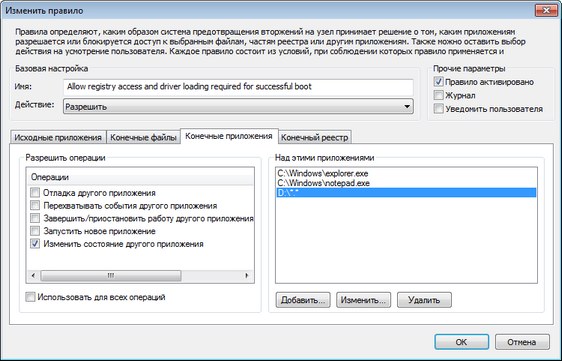
Если выбрать Спрашивать в качестве действия по умолчанию, ESET Smart Security будет отображать диалоговое окно после каждого запуска операции. Для операции также можно выбрать другие действия: Запретить или Разрешить . Если не выбрать действие, действие будет выбрано на основе предварительно заданных правил.

В диалоговом окне Разрешение доступа к другому приложению можно создать правило на основе нового действия, обнаруживаемого системой предотвращения вторжений на узел, а затем определить условия, в соответствии с которыми это действие будет разрешено или запрещено. Нажмите Показать параметры , чтобы определить точные параметры для нового правила. Правила, создаваемые таким способом, считаются равнозначными созданным вручную правилам, поэтому правило, созданное в диалоговом окне, может быть менее подробным, чем правило, которое вызвало появление такого диалогового окна. Это означает, что после создания такого правила, та же операция может вызвать еще одно диалоговое окно, если параметры, установленные в предыдущем наборе правил не применимы к этой ситуации.
Выбор параметра Временно запомнить это действие для данного процесса приводит к использованию действия ( Разрешить / Запретить ) до тех пор, пока не будут изменены правила или режимы фильтрации, не будет обновлен модуль системы предотвращения вторжений на узел или не будет выполнена перезагрузка компьютера. После выполнения любого из этих действий временные правила удаляются.

Статья справедлива для любой (начиная с 5) версии Nod
Настройка HISP позволит максимально защититься от вирусов, и особенно от различных блокирощиков вымогателей (наиболее актуально для пользователей Windows XP). Рекомендую, еще на этапе установки антивируса включить защиту конфигурации паролем.


Продолжим в разделе Дополнительные настройки, ставим галочки как на: Регистрировать все заблокированные операции и Сообщить об изменениях регистрации запуска. Теперь антивирус будет нам сообщать об всех изменениях в разделе автозагрузка. Не важно чем вызваны эти изменения, их может инициировать программа или сервис (служба), мы будем уведомлены обо всех изменениях.

Теперь переходим к настройкам правил. Переходим в корень Дополнительных настроек в раздел Система предотвращения вторжения. Обрати внимание, что бы Режим фильтрации был: Автоматический режим с правилами. Жмем на Конфигурировать правила

В открывшемся жмякаем на Создать и пишем любое название этого правила, например: Main. Ставим галочки на: Правило активировано, Журнал и Уведомить пользователя


После того, как мы дали правилу название переходим во вкладку Конечные файлы, там на Добавить и вписываем значения:
C:\Windows\explorer.exe
C:\Windows\System32\taskmgr.exe
C:\Windows\System32\userinit.exe
C:\Windows\System32\drivers\etc\*
Вписывать надо по очереди, т.е. вписываем первое -> жмем на OK, и опять на Добавить и вписываем другое значение. Значения даны с расчетом того, что Винда установлена на диск С в папку Windows, если у Вас в другом месте, то меняете.


Далее переходим во Конечные реестр. Здесь ставим галку на Использовать для всех операций

И теперь, аналогично с значениями в Конечные файлы, добавляем значения для реестра. Так же само, по очереди по одному:
HKEY_CURRENT_USER\Software\Microsoft\Windows\CurrentVersion\Policies\Explorer\*
HKEY_CURRENT_USER\Software\Microsoft\Windows\CurrentVersion\Policies\System\*
HKEY_CURRENT_USER\Software\Microsoft\Windows\CurrentVersion\Run\*
HKEY_CURRENT_USER\Software\Microsoft\Windows\CurrentVersion\RunOnce\*
HKEY_LOCAL_MACHINE\SOFTWARE\Microsoft\Windows NT\CurrentVersion\Winlogon\*
HKEY_LOCAL_MACHINE\SOFTWARE\Microsoft\Windows\CurrentVersion\Policies\Explorer\*
HKEY_LOCAL_MACHINE\SOFTWARE\Microsoft\Windows\CurrentVersion\Policies\System\*
HKEY_LOCAL_MACHINE\SOFTWARE\Microsoft\Windows\CurrentVersion\Run\*
HKEY_LOCAL_MACHINE\SOFTWARE\Microsoft\Windows\CurrentVersion\RunOnce\*
HKEY_LOCAL_MACHINE\SOFTWARE\Microsoft\Windows\CurrentVersion\RunServices\*
HKEY_LOCAL_MACHINE\SYSTEM\CurrentControlSet\Services\Tcpip\Parameters\DataBasePath




kt315a (23.03.2012, 19:06) писал: есть такое у ESET NOD? В случае чего заново качать?
нее, прям такого нет, либо базами обновлять, либо "онлайн" обновлятся. но базы быстро стареют, ваще не резон качать.
Мне все вокруг твердят, что за нелепость, что за слепость, никто ещё не брал эту крепость!
Hо я знаю точно, нету большей нелепости, чем слепо верить в чужую глупость и слепость.
ЦП: INTEL Core i5 8400 \\ВК: PALIT nVidia GeForce GTX 1660TI STORMX OC 6Gb \\МП: GIGABYTE Z370P D3 \\ОЗУ: PATRIOT Viper Elite DDR4 2х8 Гб (2666 МГц) \\СХД: Samsung 860EVO 250 Gb + WD Blue 1Tb \\БП: AEROCOOL VX PLUS 500W \\УО: DEEPCOOL GAMMAXX 300 \\К: ATX AEROCOOL Cruisestar Advance

andrewtrofimoff (23.03.2012, 19:13) писал: А есть такое у ESET NOD? В случае чего заново качать?
Нету. Я не думаю, что это требуется учитывая, что первое обновление у нода не такое большое. Да и с каждым новым дистрибутивом они добавляют в него все вышедшие за этот период базы. Не бойся холодных зимних ветров, они несут семена будущего лета!

barfly (23.03.2012, 19:52) писал: В 5 версии нода нет возможности обновлять базы оффлайн
можно поменять адрес сервера обновлений (там вои особенности смены, писал уже в теме с ключами для езет об этом) и так же обновится.
Мне все вокруг твердят, что за нелепость, что за слепость, никто ещё не брал эту крепость!
Hо я знаю точно, нету большей нелепости, чем слепо верить в чужую глупость и слепость.
ЦП: INTEL Core i5 8400 \\ВК: PALIT nVidia GeForce GTX 1660TI STORMX OC 6Gb \\МП: GIGABYTE Z370P D3 \\ОЗУ: PATRIOT Viper Elite DDR4 2х8 Гб (2666 МГц) \\СХД: Samsung 860EVO 250 Gb + WD Blue 1Tb \\БП: AEROCOOL VX PLUS 500W \\УО: DEEPCOOL GAMMAXX 300 \\К: ATX AEROCOOL Cruisestar Advance

andrewtrofimoff (23.03.2012, 20:01) писал: (там вои особенности смены, писал уже в теме с ключами для езет об этом)
Мне все вокруг твердят, что за нелепость, что за слепость, никто ещё не брал эту крепость!
Hо я знаю точно, нету большей нелепости, чем слепо верить в чужую глупость и слепость.
ЦП: INTEL Core i5 8400 \\ВК: PALIT nVidia GeForce GTX 1660TI STORMX OC 6Gb \\МП: GIGABYTE Z370P D3 \\ОЗУ: PATRIOT Viper Elite DDR4 2х8 Гб (2666 МГц) \\СХД: Samsung 860EVO 250 Gb + WD Blue 1Tb \\БП: AEROCOOL VX PLUS 500W \\УО: DEEPCOOL GAMMAXX 300 \\К: ATX AEROCOOL Cruisestar Advance

Альтернативный вариант прописывания адреса своего сервера обновления в NOD32:
1. Отключить самозащиту в антивирусе ("Дополнительные настройки" - "Система предотвращения вторжений на узел" - снять галочку на "Включить "Self-defense").
2. Перезагрузить компьютер.
3. Выгрузить антивирус (завершить процесс egui.exe через диспетчер задач).
4. Зайти в реестр ("выполнить" - regedit), зайти по пути - HKEY_LOCAL_MACHINE / SOFTWARE / ESET / ESET Security / CurrentVersion / Plugins / 01000400 / Settings и в параметре FailSafeServer прописать адрес своего сервера обновления.
5. Включить самозащиту, перезагрузиться, обновиться!

Мне все вокруг твердят, что за нелепость, что за слепость, никто ещё не брал эту крепость!
Hо я знаю точно, нету большей нелепости, чем слепо верить в чужую глупость и слепость.
ЦП: INTEL Core i5 8400 \\ВК: PALIT nVidia GeForce GTX 1660TI STORMX OC 6Gb \\МП: GIGABYTE Z370P D3 \\ОЗУ: PATRIOT Viper Elite DDR4 2х8 Гб (2666 МГц) \\СХД: Samsung 860EVO 250 Gb + WD Blue 1Tb \\БП: AEROCOOL VX PLUS 500W \\УО: DEEPCOOL GAMMAXX 300 \\К: ATX AEROCOOL Cruisestar Advance
Похоже авторы Nod v.5 что-то новое придумали, чтобы бороться с нелегальными ключами.Оканчивался срок действия ключика и я, как всегда, решил поставить новый. Но оп..с.
Ключ не принимает, хотя я его проверил через NOD32view. То же самое и с другими ключами.
Пришлось удалять Nod, чистить реестр и затем заново ставить. После этого он принял новый ключик, который раньше не хотел принимать.
Может кто уже сталкивался с этим? И есть ли решение без переустановки Nod?




Её рекомендуют сами разработчики NOD для предприятий.
Пятую версию даже не предлагают и не рекомендуют.
Я эту новую версию и сам тестировал (пятую) - ничего хорошего в ней для пользователей нет.
Она менее гибкая и меньше настроек.

масик (28.03.2012, 20:23) писал: Самая без проблемная ESET Smart Security 4.2.71.3Её рекомендуют сами разработчики NOD для предприятий.Пятую версию даже не предлагают и не рекомендуют.Я эту новую версию и сам тестировал (пятую) - ничего хорошего в ней для пользователей нет.Она менее гибкая и меньше настроек.
ее не рекомендуют. потому что 5 бизнес версии еще пока офицально нет, только бетки, которые тестируются. поэтому ее и не предлагают и не рекомендуют!
в 5 версии столько же настроек, кроме выбора сервера обновления.
А называтся будет 5 бизнес версия для предприятий - ESET Endpoint Security Suite (аналог Смарт Секурити) и ESET Endpoint Security (аналог Антивирус)
AnnetkA (28.03.2012, 18:46) писал: Подскажите пожалуйста где взять ключик (халява). Заранее благодарна.
Мне все вокруг твердят, что за нелепость, что за слепость, никто ещё не брал эту крепость!
Hо я знаю точно, нету большей нелепости, чем слепо верить в чужую глупость и слепость.
ЦП: INTEL Core i5 8400 \\ВК: PALIT nVidia GeForce GTX 1660TI STORMX OC 6Gb \\МП: GIGABYTE Z370P D3 \\ОЗУ: PATRIOT Viper Elite DDR4 2х8 Гб (2666 МГц) \\СХД: Samsung 860EVO 250 Gb + WD Blue 1Tb \\БП: AEROCOOL VX PLUS 500W \\УО: DEEPCOOL GAMMAXX 300 \\К: ATX AEROCOOL Cruisestar Advance

Действие после подключения съемных носителей: выбор действия по умолчанию, которое будет
выполняться, когда съемный носитель подключается к компьютеру (компакт-диск/DVD-диск/USB-устройство).
Если выбран вариант Показать параметры сканирования, на экран будет выведено уведомление, в котором
можно будет выбрать нужное действие.
Сканировать сейчас : будет выполнено сканирование по требованию подключенного съемного носителя.
Сканировать позже: не будет выполнено никаких действий, а окно Обнаружено новое устройство будет
закрыто.
Настройка. переход в раздел настройки работы со съемными носителями.
Правила блокирования съемных носителей: этот параметр позволяет заблокировать все съемные носители,
подключенные к компьютеру. Если некоторые носители должны быть доступны, их следует исключить из
блокирования.
Нажмите Правила. чтобы разрешить или заблокировать доступ к выделенным съемным носителям. В этом
окне можно управлять расширенными правилами для съемных носителей. Правила можно фильтровать,
например, по размеру носителя, серийному номеру и типу устройства. У каждого правила есть собственные
разрешения, что позволяет разрешить, ограничить или заблокировать доступ к выделенным съемным
носителям.
4.1.3 Система предотвращения вторжений на узел
Система предотвращения вторжений на узел защищает от вредоносных программ и другой нежелательной
активности, которые пытаются отрицательно повлиять на безопасность компьютера. В системе
предотвращения вторжений на узел используется расширенный анализ поведения в сочетании с
возможностями сетевой фильтрации по обнаружению, благодаря чему отслеживаются запущенные процессы,
файлы и разделы реестра, активно блокируются и предотвращаются любые такие попытки.
Система предотвращения вторжений на узел доступна в разделе Дополнительные настройки (F5), открыть
который можно через меню Компьютер > Система предотвращения вторжений на узел. Состояние системы
предотвращения вторжений на узел (включена или отключена) отображается в главном окне ESET Smart
Security, в области Настройка, в правой части раздела Компьютер.
Предупреждение. Изменения в параметры системы предотвращения вторжений на узел должны вносить только
опытные пользователи.
В ESET Smart Security есть встроенная технология самозащиты, которая не позволяет вредоносным
программам повредить или отключить защиту от вирусов и шпионских программ, благодаря чему
пользователь в любой момент времени может быть уверен в защите компьютера. Изменения параметров
Включить систему предотвращения вторжений на узел и Включить Self-defense вступают в силу после
перезапуска операционной системы Windows. Для отключения системы предотвращения вторжений на узел
в целом также нужно будет перезагрузить компьютер. Фильтрацию можно осуществлять в одном из
описанных далее четырех режимов.
Автоматический режим с правилами: операции включены за исключением предварительно заданных
правил, которые защищают компьютер.
Интерактивный режим: пользователю будет предлагаться подтверждать операции.
Режим на основе политики: операции блокируются.
Режим обучения: операции включены, причем после каждой операции создается правило. Правила,
создаваемые в таком режиме, можно просмотреть в разделе Редактор правил, но их приоритет ниже, чем у
правил, создаваемых вручную или в автоматическом режиме. После выбора варианта Режим обучения
становится доступна функция Уведомлять об окончании режима обучения через X дней. После окончания
Читайте также:

